Как да си възстановим забравена парола за Microsoft 1031. Забравих паролата за профила в Microsoft: какво трябва да направя? Няколко прости решения
Ако забравите паролата, можете да получите инструкцията за възстановяване на профила от Microsoft, след като прочетете изцяло тази статия. Това ще помогне на системата за специални услуги "Microsoft Live" - това развитие работи в режим "онлайн", за да следи всички устройства с акаунт, свързан с MS.
Към услугата могат да се свързват едновременно няколко лаптопа, компютрите и други приспособления на Windows. Ако потребителят е забравил данните за вход, комуникацията с тези устройства може да бъде загубена завинаги.
Microsoft е предоставил такъв резултат и следователно е разработена системата за възстановяване на паролата и данните за вход. По-долу ще бъдат предоставени основните методи. 1. Нулирайте паролата на компютъра
Ако профилът ви е свързан само с компютър, можете да възстановите всички негови настройки, без да възстановите профила.
За да получите достъп до устройството си, трябва да го изтеглите чрез "възстановяване" и да създадете допълнителен потребител на системата, за да получите права на администратор, но от друг профил.
По този начин няма да е трудно да се върне достъпът до операционната система.
Също така, един от начините е да инсталирате повторно операционната система, но тогава потребителските данни ще бъдат изтрити за постоянно. Следвайте инструкциите, за да зададете нова парола и да влезете в профила си:
За да инсталирате операционната система, трябва да заредите инсталационния диск с операционната система и инсталационната флаш карта. Поставете диска или USB флаш устройството в необходимия порт (устройство) и инсталирайте желаната поръчка на опашката през BIOS и рестартирайте компютъра. Ще се покаже актуализираният прозорец за възстановяване.
- След появата на прозореца за първоначална инсталация клавиатурата ще трябва да натисне Shift + F. За да се обадите на командния ред и да дадете на компютъра някои инструкции за команди.
- В прозореца на KMD въведете бележника - за да се обадите на бележника.
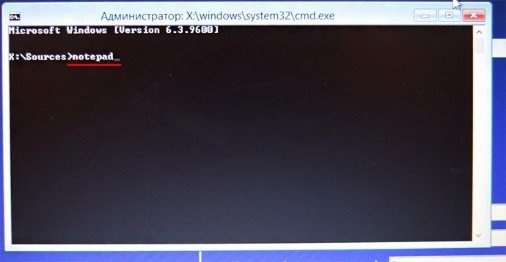
- В прозореца на текстовия редактор на текстовия документ намерете лентата с инструменти, отидете на "File" и "Explorer".
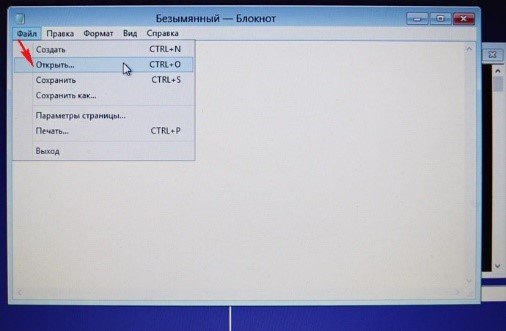
- Отляво се показва " Моят компютър", В която ще трябва да продължим. И после в секцията на системата.
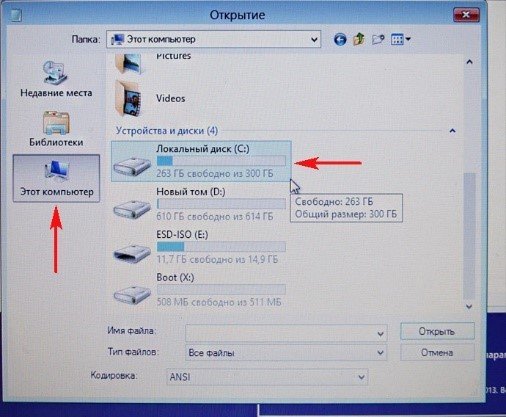
- Затваряме прозореца на проводника и обръщаме внимание на прозореца на линията KMD, на неговите команди и на действията, които се случват в бележника.
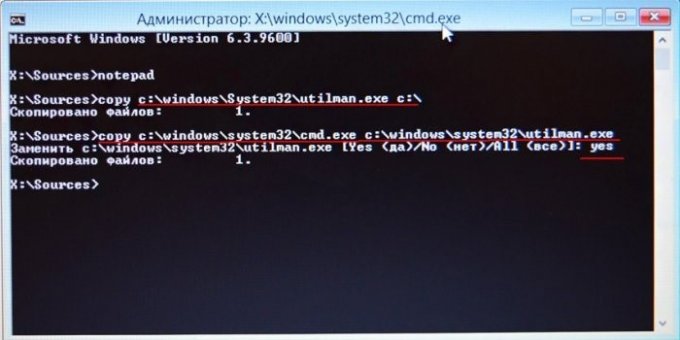
- Появява се редът "Замяна", на който ще бъдете помолени да "Да" и потвърдите действието. Изключете компютъра, променете реда на стартиране на операционната система.
- Изключете компютъра отново. Изчаква се екранът да въведе данни. Намираме специален бутон в долния ляв ъгъл.
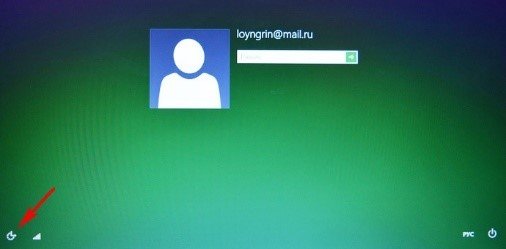
Командният ред ще се отвори отново.
- Въведете потребител Chaser / add, Потвърдете действието. По този начин можете да актуализирате и замените системния профил.
- Въведете командата netplwiz.

- След като въведете втората команда, ще се появи прозорец, в който ще създадете допълнителен потребител на тази система.

- В раздела за групи зададохме този запис като администратор.
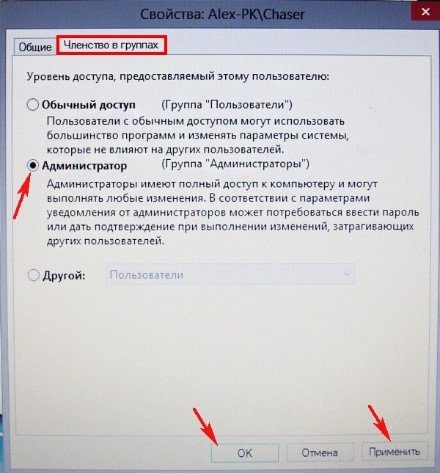
- Сега отидете на подмяната на профила и рестартирайте компютъра.
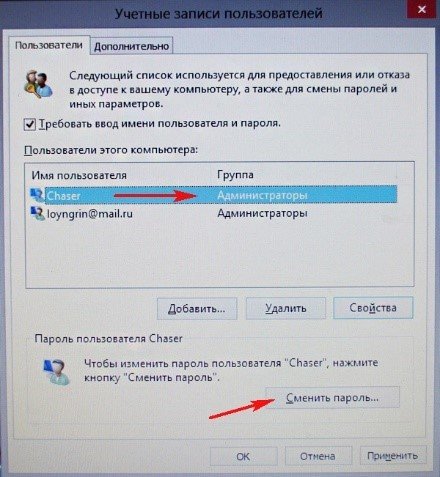
- Всичко трябва да работи. Влезте в профила си.
2. Възстановяване чрез услугата на Microsoft
Отиди на официалната страница: https://account.live.com/ResetPassword.aspx?mkt=ru-RU, следвайте инструкциите.- Посочваме причините за невъзможността да влезете в профила си:
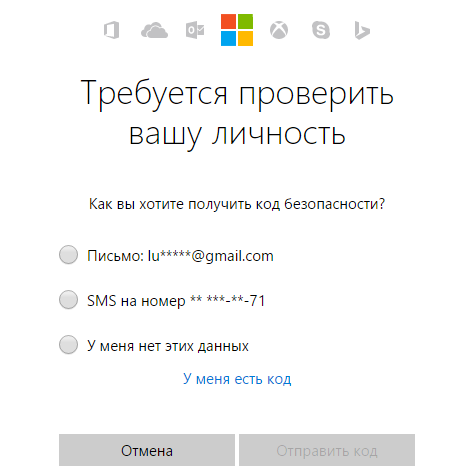
- Въведете истинския адрес на пощата, продължете.
- Ще ви бъде предложено да възстановите паролата по пощата или специален код, който ще ви бъде изпратен на посочения в момента на регистрацията мобилен телефон.

Ако достъп до електронна поща не е като телефонен номер, а след това кликнете върху желаната опция и попълнете формуляра за кандидатстване, ще се обадя известно време по-късно в определен брой и да кажа на опции за възстановяване.
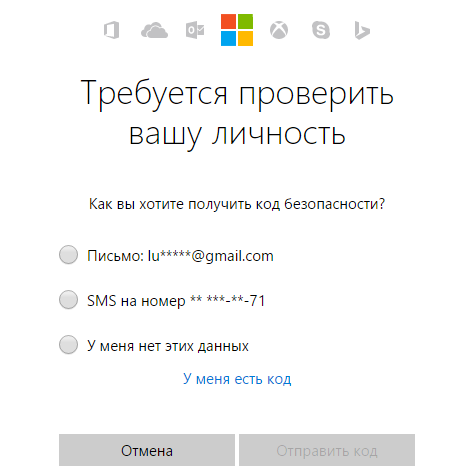
3. Проблеми с сметките на държавите-членки
Ако в профила Ви има подозрителна дейност, трябва незабавно да промените паролата. За LK вашите данни за плащане под формата на карти за пазаруване в магазина са свързани, затова вашите данни и средства могат да се използват без ваше знание. Отиваме на същата страница за възстановяване на данни, но изберете друга причина за обаждането:
В електронната поща ще бъде изпратена връзка за възстановяване на парола, ще бъде използвана и ще бъде настроена нова, сложна парола.
За да използвате пълната функционалност на Windows 10, трябва. Това е общ профил, който може да се използва на всяко устройство, което работи с Windows 10. Както при всяка система, трябва да сте влезли в профила и да сте влезли в него. Но какви са тези потребители, които по някаква причина забравят данните си?
Възстановяване на профила
Съвет! Когато влизате, не забравяйте да проверите разположението на клавиатурата, независимо дали CapsLock е активиран или не. Може би въвеждате данни на различен език или с различен случай на писма.
За да възстановите профила, отидете на уебсайт на Microsoft и изберете съответния елемент.
Ако загубите паролата си
Има алтернативен начин да въведете потребителския си профил с еднократен код:
- Кликнете върху "Влезте с един-единствен код".
- Въведете телефона или пощата си, свързан с профила ви.
- Въведете телефонния номер, на който искате да получите кода.
- Кликнете върху "Изпращане на SMS с код".
- И след това въведете кода и влезте в профила.
Същите стъпки трябва да се предприемат, когато паролата на акаунта на Microsoft в телефона бъде забравена. Използвайте формуляра за възстановяване от смартфона си и следвайте инструкциите.
Ако загубите имейла си
Ако сте забравили кой е имейл, който сте използвали за вход в профила си, можете да го видите в два случая, ако:

В противен случай, моля, свържете се поддръжка на Microsoft.
След изваждането
Профилът на Microsoft може да бъде възстановен след изтриването в рамките на 30 дни. На 31-ия ден той е окончателно отстранен. За да възстановите изтрит профил, използвайте формуляра за вход и кликнете върху бутона "Активиране".
Когато са хакнати
Ако подозирате, че профилът е бил хакнат:
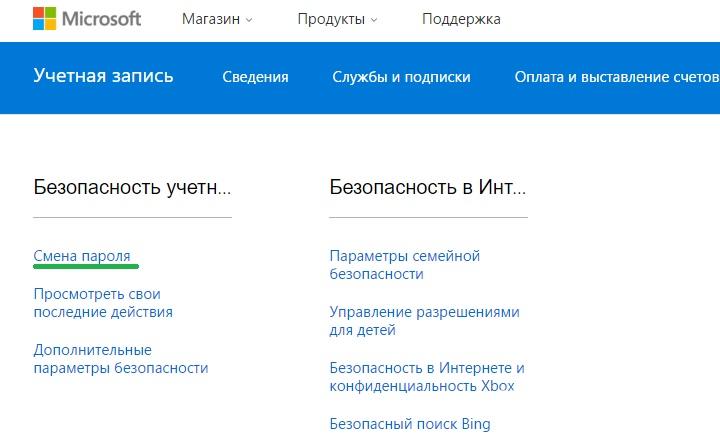
В случай на промяна на паролата на нападателя, използвайте формуляра "" и поставете маркера срещу "Моят потребителски профил се използва от трети страни", след което следвайте инструкциите.
Увеличете защитата
За да увеличите защитата на профила си и да премахнете данните за вход чрез парола, можете да използвате допълнителна защита. Отворете "Сигурност и поверителност" → "Настройки за защита" и активирайте допълнителни функции за сигурност.
Проверка в две стъпки
Включвайки потвърждаването в две стъпки (наричано още потвърждаване в две стъпки), профилът може да бъде въведен само чрез въвеждане на парола и еднократен код, който ще пристигне на посочения телефонен номер. За да активирате, кликнете върху "Конфигуриране на потвърждаването в две стъпки". 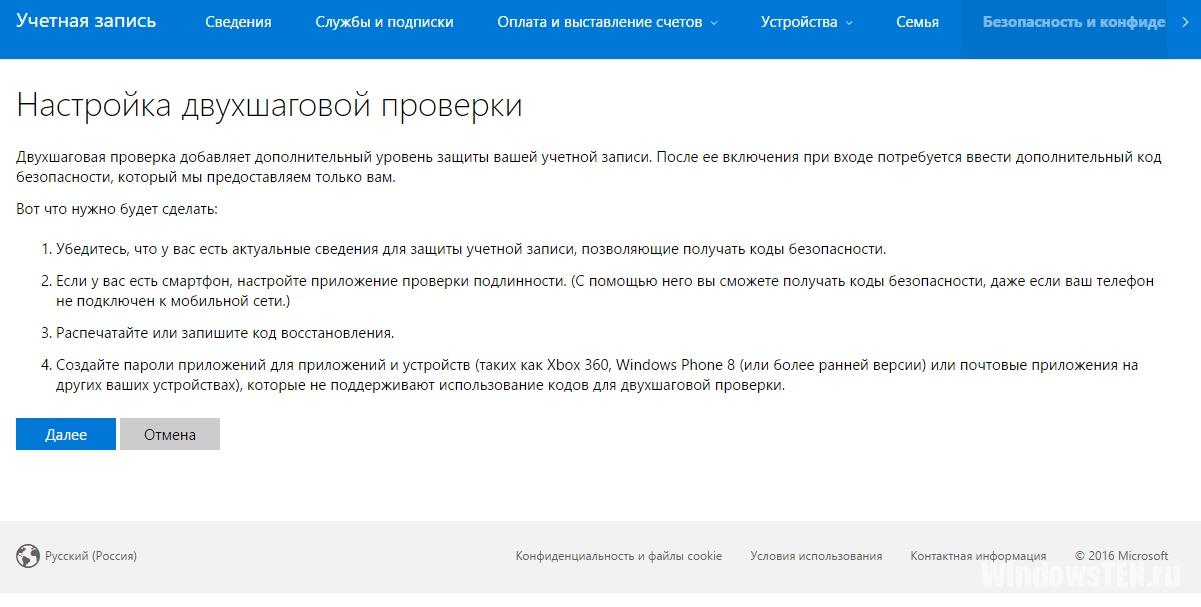
Лична заявка за потвърждение
Използвайте специално приложение Удостоверител на своя смартфон, за да потвърдите самоличността си.
За да отворите тази функция, кликнете върху "Инсталиране на приложението за потвърждаване на самоличността". 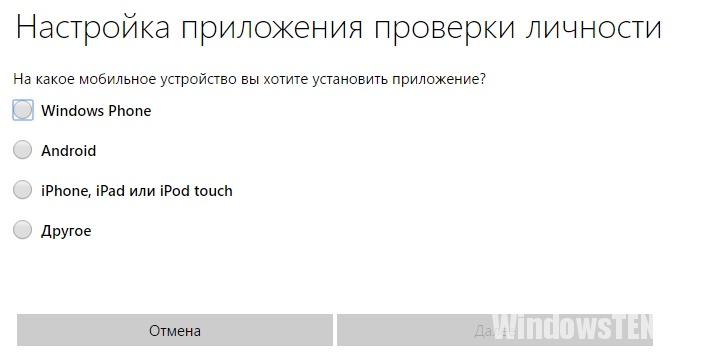
Код за възстановяване
Персонализирайте и използвайте специалния код, който използвате за достъп до данните си. За целта кликнете върху "Конфигуриране на кода за възстановяване". Също така можете да използвате всички налични начини за защита на профила заедно.
Ако имате някакви въпроси. Опишете подробно какво е възникнала трудността, за да можем да помогнем.
За да използвате пълната функционалност на Windows 10, трябва да регистрирате профил в Microsoft. Това е общ профил, който може да се използва на всяко устройство, което работи с Windows 10. Както при всяка система, трябва да сте влезли в профила и да сте влезли в него. Но какви са тези потребители, които по някаква причина забравят данните си?
Възстановяване на профила
Съвет! Когато влизате, не забравяйте да проверите разположението на клавиатурата, независимо дали CapsLock е активиран или не. Може би въвеждате данни на различен език или с различен случай на писма.
За да възстановите профила, отидете на уебсайт на Microsoft и изберете съответния елемент.
Ако загубите паролата си
Кликнете върху "Забравили сте паролата?".
Поставете маркера върху "Не си спомням паролата" и щракнете върху следващия.
Въведете имейл или телефон, който сте посочили при създаването на записа, напишете captcha и щракнете върху следващия.
Има алтернативен начин да въведете потребителския си профил с еднократен код:
- Кликнете върху "Влезте с един-единствен код".
- Въведете телефона или пощата си, свързан с профила ви.
- Въведете телефонния номер, на който искате да получите кода.
- Кликнете върху "Изпращане на SMS с код".
- И след това въведете кода и влезте в профила.
Същите стъпки трябва да се предприемат, когато паролата на акаунта на Microsoft в телефона бъде забравена. Използвайте формуляра за възстановяване от смартфона си и следвайте инструкциите.
Ако загубите имейла си
Ако сте забравили кой е имейл, който сте използвали за вход в профила си, можете да го видите в два случая, ако:
използвате този профил в Skype, или е свързано с него (отидете на Skype → Лични данни → Редактиране на данните си, с адрес за вход, щракнете върху "Управление", за да отворите страницата на браузъра, вижте графата "Microsoft Account");
притежавате ли игрова конзола XBox а (Включване на конзолата и проверява имейла с известие ще бъдат изброени в горната част на всеки).
В противен случай, моля, свържете се поддръжка на Microsoft.
След изваждането
Профилът на Microsoft може да бъде възстановен след изтриването в рамките на 30 дни. На 31-ия ден той е окончателно отстранен. За да възстановите изтрит профил, използвайте формуляра за вход и кликнете върху бутона "Активиране".
Когато са хакнати
Ако подозирате, че профилът е бил хакнат:
Влезте в профила и кликнете върху "Сигурност и поверителност".
В отворения раздел кликнете върху Промяна на паролата.
Въведете имейла и натиснете "Изпращане на код".
Въведете седемцифрения код за защита.
След като промените формуляра за промяна на паролата, попълнете полетата и кликнете върху "Запазване".
Ако смените паролата на нападателя, моля използвайте формата "Забравена парола?" И сложи маркер до "Моят профил се използва от трети страни", а след това следвайте инструкциите.
Увеличете защитата
За да увеличите защитата на профила си и да премахнете данните за вход чрез парола, можете да използвате допълнителна защита. Отворете "Сигурност и поверителност" → "Настройки за защита" и активирайте допълнителни функции за сигурност.
Проверка в две стъпки
Включвайки потвърждаването в две стъпки (наричано още потвърждаване в две стъпки), профилът може да бъде въведен само чрез въвеждане на парола и еднократен код, който ще пристигне на посочения телефонен номер. За да активирате, кликнете върху "Конфигуриране на потвърждаването в две стъпки".
Лична заявка за потвърждение
Използвайте специално приложение Удостоверител на своя смартфон, за да потвърдите самоличността си.
Техническо ниво : Основни
резюме
Ако сте загубили достъп до профила, за да възстановите достъпа, можете да попълните формуляра за потвърждение на страницата https://account.live.com/acsr.
Вижте подробностите
Обикновено можете да нулирате паролата от профила, като използвате информацията за защита на страницата https://account.live.com/ResetPassword.aspx , Ако не можете да използвате този метод, защото нямате достъп до информация за сигурността или не можете да получите кода, попълнете нашия формуляр за потвърждение на страницата https://account.live.com/acsr.
Има няколко причини, поради които не можете да влезете в профила си. По-долу са дадени няколко примера:
Забравили сте паролата си или получавате съобщение "Неправилна парола", когато се опитате да влезете в профила си:
Получавате съобщение, че заявката е блокирана:
За да разрешите този проблем, моля, посетете страницата https://account.live.com/ResetPassword.aspx.
Тук ще видите три опции:
- Не си спомням паролата си, Ако изберете тази опция, ще бъдете подканени да въведете адреса на акаунта на Microsoft и символите, които виждате в картинката (
- Познавам паролата си, но не мога да вляза, Ако изберете тази опция, ще видите съвет - внимателно я прочетете. Ако този съвет не помогне, въведете адреса на акаунта в Microsoft и символите, които виждате в картинката ( Как да въведете символите, показани на картинката?). След това ще трябва да получите кода, като използвате една от информацията за сигурност. Прочетете повече за това по-долу.
- Струва ми се, че сметката ми се използва от някой друг, Ако изберете тази опция, ще бъдете подканени да изберете причината (по избор), въведете адреса на акаунта на Microsoft и символите, които виждате в картинката ( Как да въведете символите, показани на картинката?). След това ще трябва да получите кода, като използвате една от информацията за сигурност. Прочетете повече за това по-долу.
Ако нямате достъп до информация за сигурността, идете в края на тази статия. Най-вероятно ще трябва да попълните формуляра за възстановяване на страницата https://account.live.com/acsr , Съвети за попълване на формата за възстановяване можете да намерите.
Следваща стъпка: Възстановете паролата, като използвате информацията за защита
Изберете една от опциите: "letter: xy **** @ domain.com" или "SMS към номер **** цифри". Ако сте избрали първата опция, въведете цялата информация пред символа @ и след това кликнете върху "Изпращане на код". Ако изберете втората опция, въведете последните 4 цифри от вашия телефонен номер и след това кликнете върху "Изпращане на код".
Какво трябва да направя, след като получа кода на моя имейл адрес?
Не затваряйте страницата, откъдето ще бъдете помолени да въведете кода. Можете да използвате режим на сърфиране в InPrivate За да отворите пощенската кутия на друг профил в Microsoft или да използвате друг раздел. Ако вече сте затворили тази страница, изберете опцията "Имам код", която се намира на страницата "Изисква се, за да потвърдите самоличността си".
Отворете пощенската кутия на вторичния си имейл адрес, копирайте кода, който сте получили, след което въведете този код в полето за кодове. Сега можете да изберете нова парола.
Какво трябва да направя, след като получим кода на мобилния си номер?
Просто въведете получения код и ще бъдете подканени да зададете нова парола.
След като сте избрали нова парола, ще бъдете помолени да активирате проверка в две стъпки. За повече информация относно тази функция, моля, кликнете върху връзката в прозореца. Уверете се, че знаете какво е преди да го включите. Ако не искате да активирате проверка в две стъпки, кликнете върху "Напред".
Ако нямате достъп до информация за сигурността, направете следното:
На страницата "Искам да потвърдя самоличността си" изберете " Нямам тези данни”.
Прочетете информацията на екрана и след това кликнете върху бутона "Напред". Ако имате генериран по-рано код за възстановяване, въведете този код. В противен случай кликнете върху "Не".
Ако нямате код за възстановяване, ще бъдете помолени да въведете адреса на профила си в Microsoft и резервен имейл адрес, където можем да се свържем с Вас. След въвеждането на тази информация ще отидете на страницата на въпросника за проверка за сигурност. На тази страница опитайте да въведете максималното количество информация. Съвети за попълване на формата за възстановяване можете да намерите.
Ако имате някакви въпроси, моля, свържете се с нашата служба за поддръжка, като посетите тази връзка.
Ще се радваме да ви помогнем!
Техническо ниво : Основни
резюме
Ако сте загубили достъп до профила, за да възстановите достъпа, можете да попълните формуляра за потвърждение на страницата https://account.live.com/acsr.
Вижте подробностите
Обикновено можете да нулирате паролата от профила, като използвате информацията за защита на страницата https://account.live.com/ResetPassword.aspx , Ако не можете да използвате този метод, защото нямате достъп до информация за сигурността или не можете да получите кода, попълнете нашия формуляр за потвърждение на страницата https://account.live.com/acsr.
Има няколко причини, поради които не можете да влезете в профила си. По-долу са дадени няколко примера:
Забравили сте паролата си или получавате съобщение "Неправилна парола", когато се опитате да влезете в профила си:
Получавате съобщение, че заявката е блокирана:
За да разрешите този проблем, моля, посетете страницата https://account.live.com/ResetPassword.aspx.
Тук ще видите три опции:
- Не си спомням паролата си, Ако изберете тази опция, ще бъдете подканени да въведете адреса на акаунта на Microsoft и символите, които виждате в картинката (
- Познавам паролата си, но не мога да вляза, Ако изберете тази опция, ще видите съвет - внимателно я прочетете. Ако този съвет не помогне, въведете адреса на акаунта в Microsoft и символите, които виждате в картинката ( Как да въведете символите, показани на картинката?). След това ще трябва да получите кода, като използвате една от информацията за сигурност. Прочетете повече за това по-долу.
- Струва ми се, че сметката ми се използва от някой друг, Ако изберете тази опция, ще бъдете подканени да изберете причината (по избор), въведете адреса на акаунта на Microsoft и символите, които виждате в картинката ( Как да въведете символите, показани на картинката?). След това ще трябва да получите кода, като използвате една от информацията за сигурност. Прочетете повече за това по-долу.
Ако нямате достъп до информация за сигурността, идете в края на тази статия. Най-вероятно ще трябва да попълните формуляра за възстановяване на страницата https://account.live.com/acsr , Съвети за попълване на формата за възстановяване можете да намерите.
Следваща стъпка: Възстановете паролата, като използвате информацията за защита
Изберете една от опциите: "letter: xy **** @ domain.com" или "SMS към номер **** цифри". Ако сте избрали първата опция, въведете цялата информация пред символа @ и след това кликнете върху "Изпращане на код". Ако изберете втората опция, въведете последните 4 цифри от вашия телефонен номер и след това кликнете върху "Изпращане на код".
Какво трябва да направя, след като получа кода на моя имейл адрес?
Не затваряйте страницата, откъдето ще бъдете помолени да въведете кода. Можете да използвате режим на сърфиране в InPrivate За да отворите пощенската кутия на друг профил в Microsoft или да използвате друг раздел. Ако вече сте затворили тази страница, изберете опцията "Имам код", която се намира на страницата "Изисква се, за да потвърдите самоличността си".
Отворете пощенската кутия на вторичния си имейл адрес, копирайте кода, който сте получили, след което въведете този код в полето за кодове. Сега можете да изберете нова парола.
Какво трябва да направя, след като получим кода на мобилния си номер?
Просто въведете получения код и ще бъдете подканени да зададете нова парола.
След като сте избрали нова парола, ще бъдете помолени да активирате проверка в две стъпки. За повече информация относно тази функция, моля, кликнете върху връзката в прозореца. Уверете се, че знаете какво е преди да го включите. Ако не искате да активирате проверка в две стъпки, кликнете върху "Напред".
Ако нямате достъп до информация за сигурността, направете следното:
На страницата "Искам да потвърдя самоличността си" изберете " Нямам тези данни”.
Прочетете информацията на екрана и след това кликнете върху бутона "Напред". Ако имате генериран по-рано код за възстановяване, въведете този код. В противен случай кликнете върху "Не".
Ако нямате код за възстановяване, ще бъдете помолени да въведете адреса на профила си в Microsoft и резервен имейл адрес, където можем да се свържем с Вас. След въвеждането на тази информация ще отидете на страницата на въпросника за проверка за сигурност. На тази страница опитайте да въведете максималното количество информация. Съвети за попълване на формата за възстановяване можете да намерите.
Ако имате някакви въпроси, моля, свържете се с нашата служба за поддръжка, като посетите тази връзка.
Ще се радваме да ви помогнем!


 Използвайте таблета като модем - просто
Използвайте таблета като модем - просто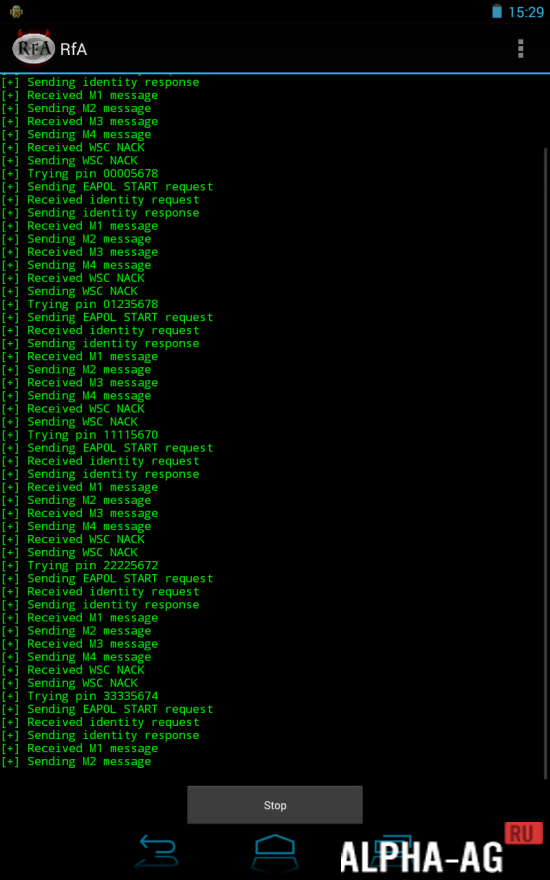 Как да хакнете WIFI чрез телефона си с Android
Как да хакнете WIFI чрез телефона си с Android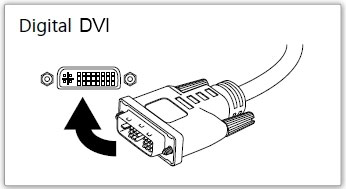 Свързване на телевизора с компютърно оборудване
Свързване на телевизора с компютърно оборудване